Mas como tudo tem uma solução, resolvemos responder aos pedidos através de um exemplo e claro, com uma solução.
A forma de recuperar esse espaço perdido está na utilização de um software de formatação de drives. Testámos vários que prometiam a resolução desse problema, mas infelizmente apenas o HP USB Disk Storage Format Tool conseguiu resistir e cumprir o objectivo.
Esta ferramenta não é nova e desconhecida para quem nos acompanha. É com ela que na maioria das vezes criamos a parte bootable das instalações de Linux que apresentamos. No entanto pode se ainda utilizada para formatar e recuperar as pens para o seu estado original.
A sua utilização não é simples, é mais que isso. É básica! Todo e qualquer utilizador que saiba ler inglês e usar o rato a pode utilizar.
Mas vamos descrever uma situação exemplo e que foi real. Assim entendem melhor o problema e a sua solução.
Tínhamos uma pen USB de 4GB de tamanho e que de há uns tempos a esta parte começou a embirrar que tinha apenas 2GB de espaço útil. Este comportamento foi fruto da experiência de criação de vários live CD’s de Linux. As coisas correm bem, mas por vezes a mão (e o rato) é mais rápida que o cérebro e de certeza que numa das ferramentas que utilizamos formatámos a pen para os tais 2GB.
Foram testadas várias ferramentas ao longo do tempo para tentar convencer esta pen que tinha mais para dar do que o tamanho que apresentava. Vejam na imagem abaixo o que ela mostrava num Windows .
Resolvemos então recorrer ao HP USB Disk Storage Format para recuperarmos a nossa pen. O primeiro conselho que vos deixamos é que devem executar este software com permissões de Administrador caso estejam a correr no Windows Vista ou 7.
Como podem ver pela figura quando lançam o software ele detecta logo o tamanho real da pen e não o que o Windows mostra.
Configurem então a ferramenta da forma que mais vos convier. Tipicamente não devem mexer em qualquer das opções disponíveis. Recomendamos no entanto que retirem a selecção da opção Quick Format pois é conveniente fazer uma formatação de baixo nível. Carreguem então no botão Start para iniciarem o processo.
Imediatamente antes do inicio do processo será mostrado um alerta de segurança a indicar que a pen vai ser formatada e os dados contidos nela apagados. Devem indicar que sim pressionando o botão Sim.
O processo de formatação irá então decorrer. O tempo que leva a ser formatada será tanto maior quanto maior for o tamanho da drive.
No final será mostrada uma caixa a indicar o sucesso da formatação, sendo mostrados os valores de espaço da pen bem como outros dados relativos às unidades de alocação.
Como podem ver pelo exemplo acima este processo não é complicado. Na maioria dos casos funciona, mas podem existir situações em que nem assim as pens consigam ser “convencidas”. Podem ainda tentar usar este processo para recuperar pens que são detectadas pelo PC mas que o Windows não consegue abrir.
Lembrem-se no entanto que este software formata as drives e como tal os dados contidos nelas são apagados. Deve ser utilizado com sensatez e devem estar cientes do que estão a fazer.
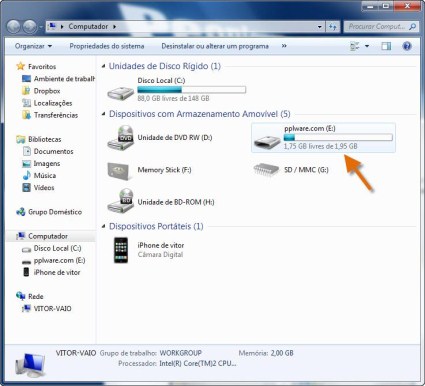
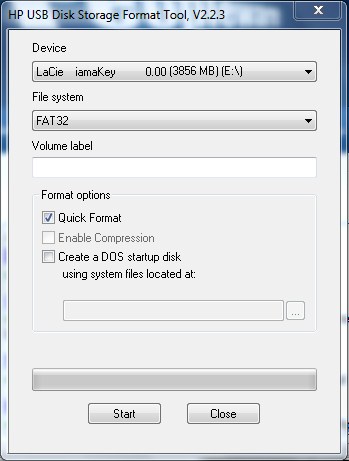

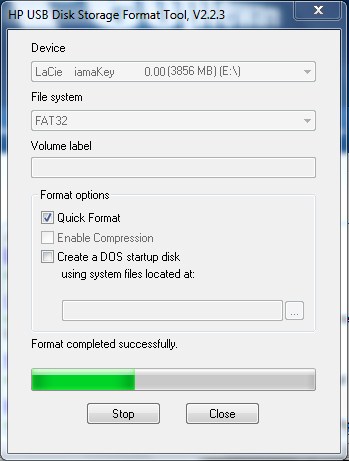

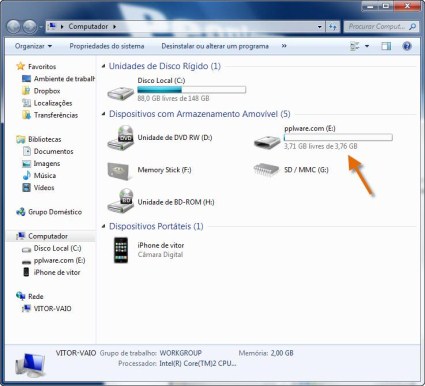
Sem comentários:
Enviar um comentário